స్థానిక Apple యాప్లలోని మా సిరీస్లో, మేము పరిచయాలకు వెళ్తాము. MacOS ఆపరేటింగ్ సిస్టమ్ యొక్క ఈ భాగం మొదటి చూపులో సరళంగా కనిపిస్తుంది, కానీ ఇది చాలా క్లిష్టమైన అప్లికేషన్, ఇది మేము అనేక భాగాలలో చర్చిస్తాము. పరిచయాలను జోడించడం మొదటి దశ.
అది కావచ్చు మీకు ఆసక్తి

మీరు ఇప్పటికే మీ iCloud, Yahoo లేదా Google ఖాతా అనుభవాలలో పరిచయాలను ఉపయోగిస్తుంటే, మీరు వాటిని మీ Macలోని పరిచయాలకు లింక్ చేయవచ్చు. మీ కంప్యూటర్ స్క్రీన్ ఎగువన ఉన్న టూల్బార్లో, పరిచయాలు -> ఖాతాను జోడించు క్లిక్ చేయండి. మీ ఖాతా రకాన్ని ఎంచుకోండి (మీ ఖాతాని మీరు కనుగొనలేకపోతే, మరొక ఖాతాను ఎంచుకోండి మరియు సూచనలను అనుసరించండి) మరియు కొనసాగించు క్లిక్ చేయండి. అవసరమైన మొత్తం సమాచారాన్ని నమోదు చేయండి మరియు ఎంచుకున్న ఖాతా కోసం పరిచయాల పెట్టెను తనిఖీ చేయాలని నిర్ధారించుకోండి. మీరు మీ Macలో ఇప్పటికే ఉపయోగించిన ఖాతాను జోడించాలనుకుంటే, స్క్రీన్ ఎగువన ఉన్న టూల్బార్లోని పరిచయాలు -> ఖాతాలు క్లిక్ చేయండి, ఇంటర్నెట్ ఖాతాలను ఎంచుకోండి, ఎడమవైపు ఉన్న బార్లో మీకు కావలసిన ఖాతాను ఎంచుకోండి మరియు పరిచయాలను తనిఖీ చేయండి. కుడివైపున పెట్టె. మీరు ఖాతాలలో ఒకదానిని ఉపయోగించడం తాత్కాలికంగా ఆపివేయాలనుకుంటే, టూల్బార్లోని పరిచయాలు -> ఖాతాలను క్లిక్ చేయండి, ఇంటర్నెట్ ఖాతాలను ఎంచుకుని, ఎడమ ప్యానెల్లో అవసరమైన ఖాతాను ఎంచుకుని, ఆపై కుడి వైపున ఉన్న పరిచయాల పెట్టె ఎంపికను తీసివేయండి.
Macలోని పరిచయాలలో డిఫాల్ట్ ఖాతాను ఎంచుకోవడానికి, స్క్రీన్ పైభాగంలో ఉన్న టూల్బార్లోని పరిచయాలు -> ప్రాధాన్యతలను క్లిక్ చేసి, జనరల్ -> డిఫాల్ట్ ఖాతాను క్లిక్ చేసి, మీకు కావలసిన ఖాతాను ఎంచుకోండి. మీరు Macలోని పరిచయాలకు వ్యాపారాలు మరియు సంస్థలను కూడా జోడించవచ్చు. సంస్థ లేదా కంపెనీని జోడించడానికి, అప్లికేషన్ విండో దిగువన ఉన్న “+” బటన్పై క్లిక్ చేసి, కొత్త పరిచయాన్ని ఎంచుకోండి. కాంటాక్ట్ కార్డ్లో, మీరు చేయాల్సిందల్లా కంపెనీ పెట్టెను చెక్ చేసి, అవసరమైన మొత్తం సమాచారాన్ని జోడించండి.
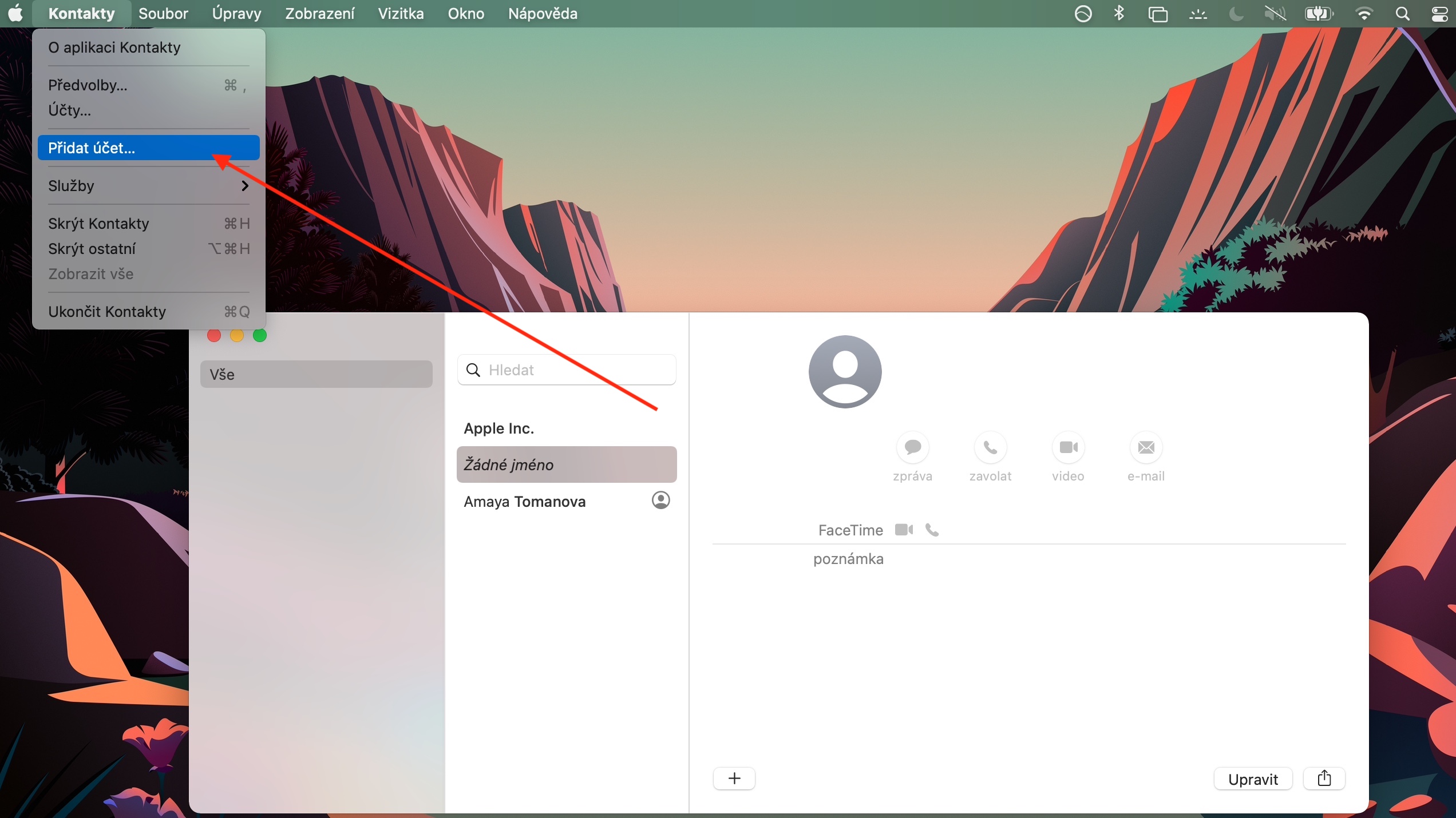
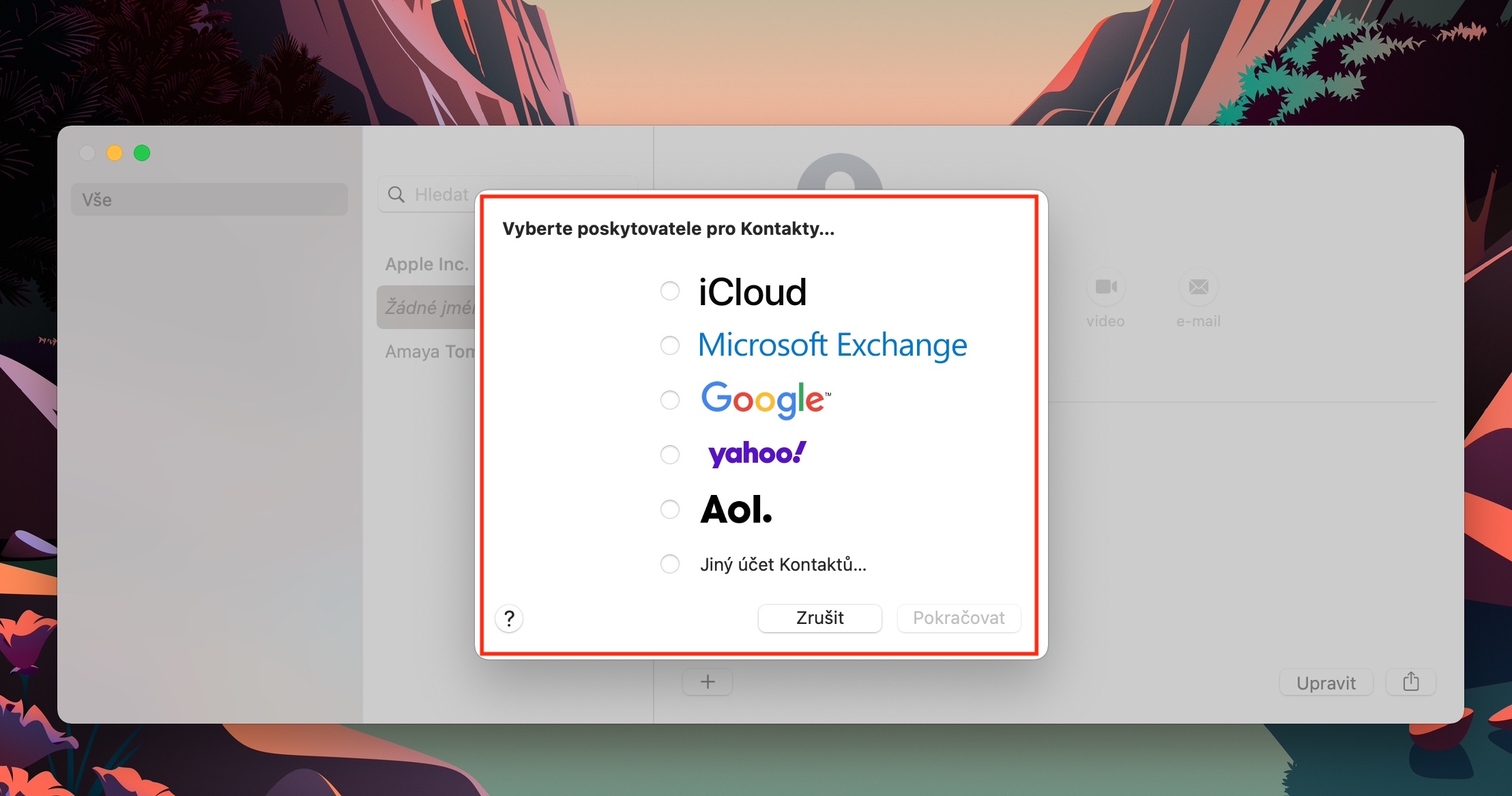
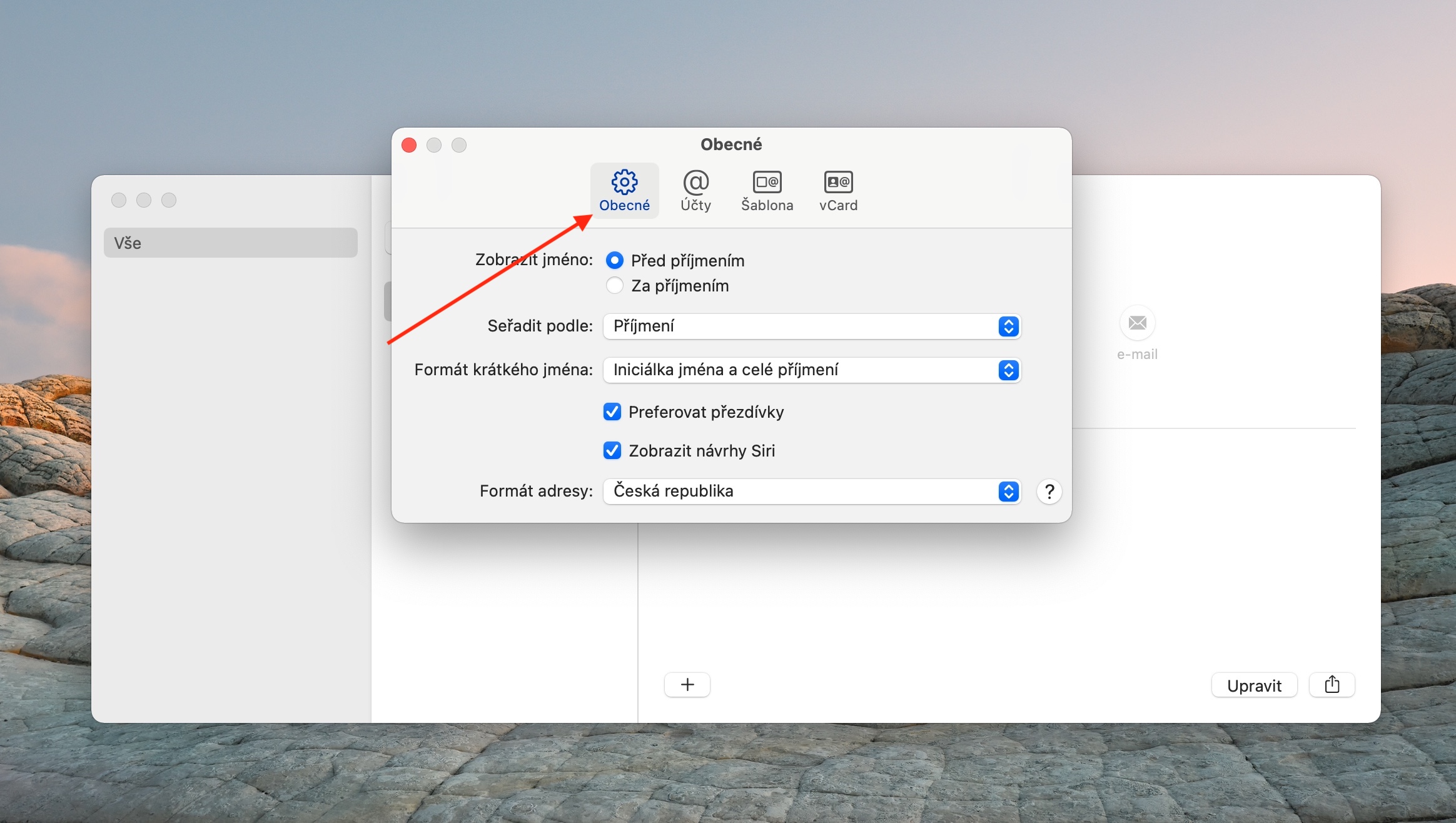
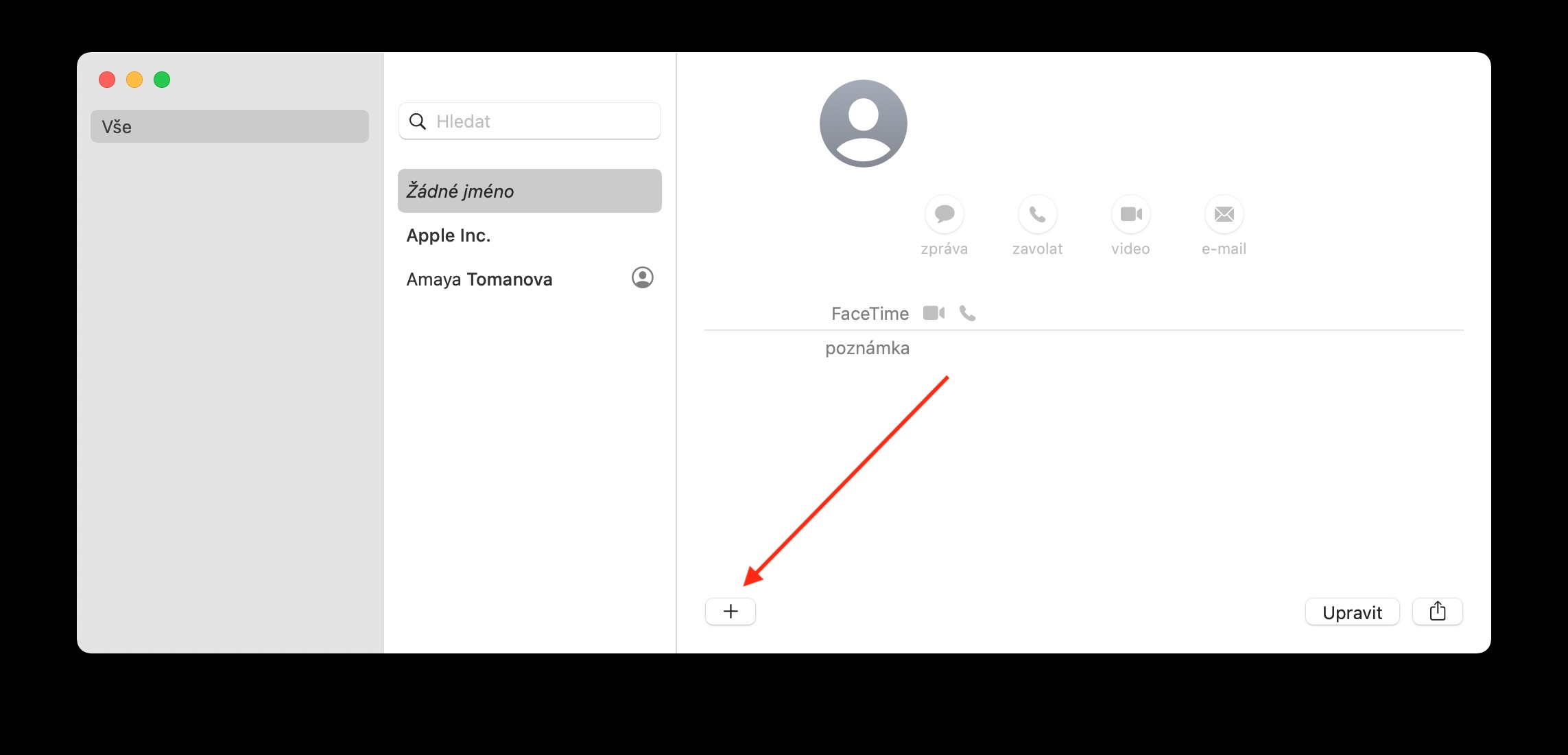
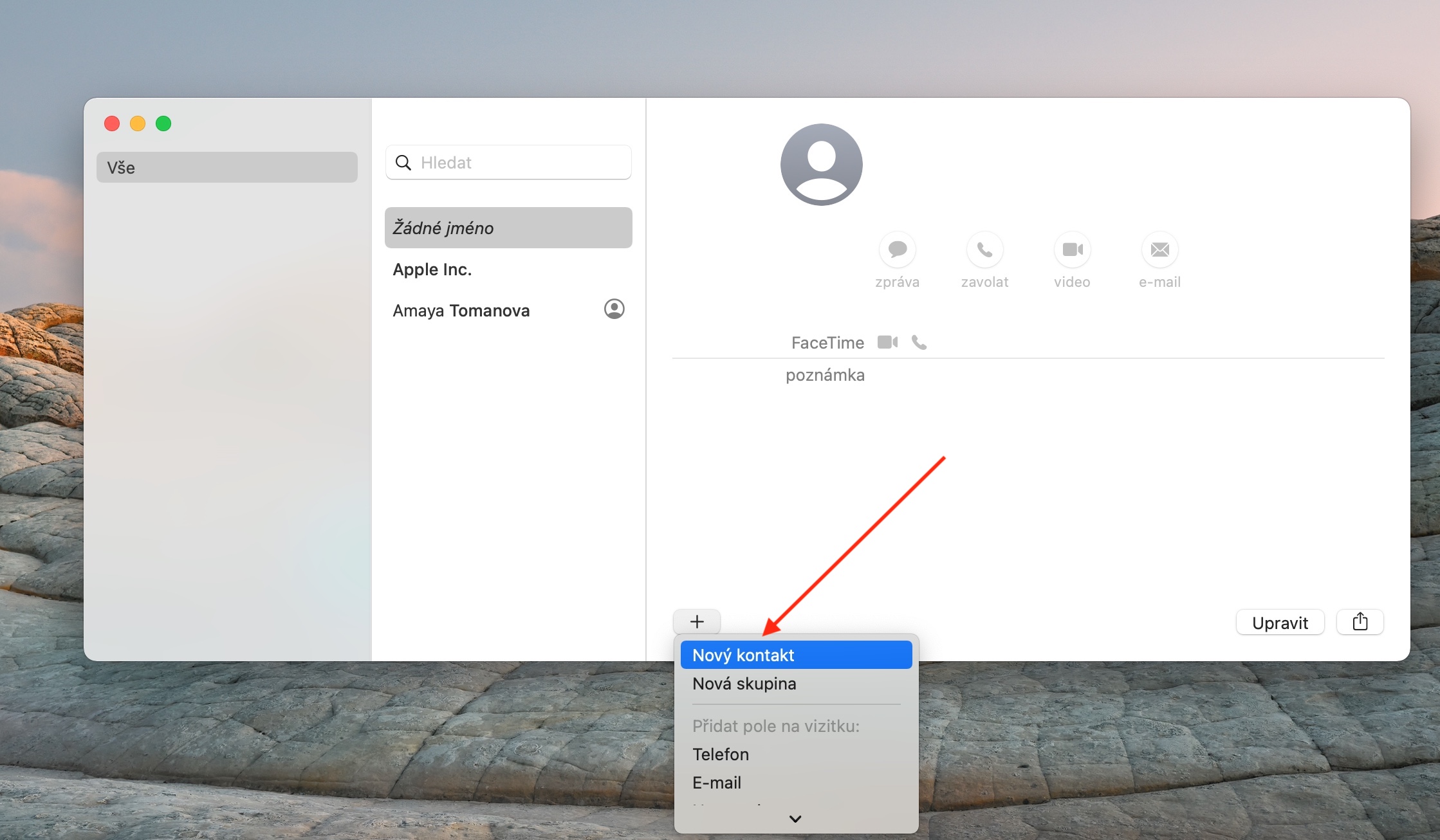
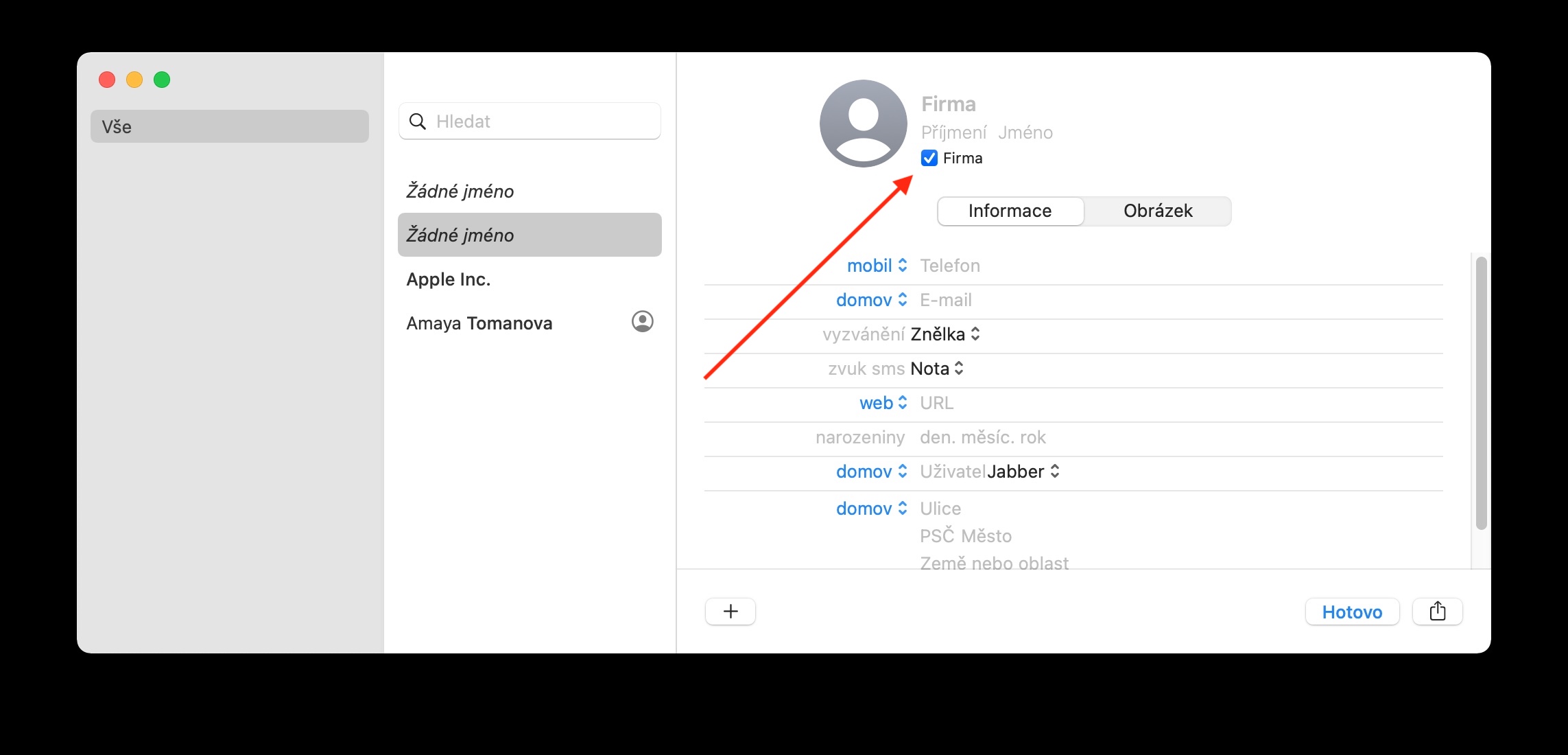
నేను నా Macలో పరిచయాలను ఉపయోగిస్తాను, కానీ నేను iCloud ద్వారా నా Macలో పరిచయాలను ఆన్ చేసినప్పటికీ, అది వాటన్నింటినీ చూపదు, వాటిలో చాలా వరకు అవి నా iPhoneలో ఉన్నప్పటికీ తప్పిపోయాయి. అలాగే, అన్నీ మరియు పూర్తి కూడా నా ఖాతా వెబ్ ఇంటర్ఫేస్లో ఉన్నాయి. అయితే Macలో కాదు. సమస్య ఏమిటో మీరు నాకు సలహా ఇవ్వగలరా?